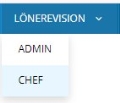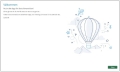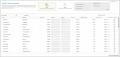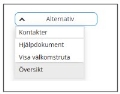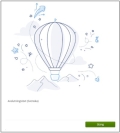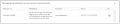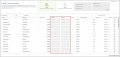Aktuell produkt
Chef / Chefsvyn - Lönerevision
När ett fördelningsunderlag har skapats och lönerevisionen har publicerats till diverse revisionsnivåer, så är det möjligt för dig som chef att komma åt sidan “Chefsvyn”.
En revisionsnivå är den logiska enhet som har en specifik chef och delar på en specifik pott (t.ex. ett rapporteringsställe, en avdelning osv.).
Du som Chef har generellt det övergripande ansvaret för lönerevisionsprocessen samt har behörighet att kunna påverka processen och konfigurationen. Det är bara lönesättande chef som kan sätta lön och det går inte att överföra sin lönerevision på annan person.
Du som Chef är den som är ansvarig för lönesättningsförslag. En attestestant kan inte göra några ändringar (t.ex. korrigera belopp) utan måste skicka tillbaka lönerevisionen till dig som chef.
Notera! För att en chef ska komma åt sidan så krävs behörigheten Lönerevision chef på sidan Roller samt att användaren har denna roll.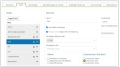
När en lönerevision är skapad av systemförvaltaren i PA så når du Chefsvyn via menyn Lönerevision och väljer därefter Chef i listrutan.
För att du ska få se några personer måste dessa först ha publicerats under Personer som ingår i Admingränssnittet. Om behörigheten är korrekt så kommer personer att visas, annars visas följande meddelande:
Du som chef möts av ett välkomstmeddelande som du kan stänga av när som helst. Inställningen är knuten till lönerevisionen, så vid nästa lönerevision så kommer du återigen få upp välkomstmeddelandet.
Välkomstmeddelandet innehåller en dynamisk text, där texten anges i Admingränssnittet. Bilden är hårdkodad och ej utbytbar. Dialogen går att ta fram igen via en knapp i övre högra hörnet i chefsvyn.
När du har klickat ner välkomstmeddelandet så kommer du att se tre sektioner i chefsvyn.
Chefsvyn
Chefsvyn består av en huvudmeny, en arbetsyta där mestadels av arbetet sker med en sidfot som innehåller en knapp för att skicka lönerevisionen vidare till attesterande person samt en processindikator.
Headern i huvudmenyn
Headern är dynamisk och responsiv vilket betyder att antalet rutor (innehållande potter, kontaktpersoner och hjälptexter) varierar beroende av storleken på skärmupplösning som du använder. Om du har flera potter och pottkorten inte får plats, så visar sig en knappsats med pilar vänster-höger < > för att kunna bläddra mellan potterna.
Under knappen Alternativ hittas nedan val och du får då upp en ruta som visar infon om:
-
Kontakter
-
Hjälpdokument
-
Visa välkomstruta
-
Översikt
Översikt öppnar en dialog där en lista visas på medarbetare från alla revisionsnivåer som chefen är behörig att se. Den här listan går att sortera och filtrera samt skräddarsy vilka kolumner som skall visas. Listan kan sedan exporteras till Excel.
Det går att i admingränsnittet registrera info om Kontaktpersoner, Hjälpdokument samt Välkomstruta.
Chefen kan välja lönerevisionsnivå genom en dropdownmeny om det finns flera parallella nivåer. Om chefen enbart har en lönerevision visas endast namnet för Lönerevisionen.
Om chefen har flera lönerevisionsnivåer (anställda på olika bolag) så visas dessa som knappar. Det visas max tre lönerevisionsnivåer samtidigt för chefen. Om chefen har fler än tre, så visas dessa under en dropdownmeny.
Om det finns en grundlön och sen flera tillägg så kan en anställds rad expanderas för att få ta del av all information.
Rutan för potter i headern
Samtliga potter visas som är skapade och som aktuell chef/användare har behörighet att se. Du som chef skiftar mellan dina potter genom att klicka på rutorna med “pengahandsymbolen”. Endast en pott visas åt gången, det går inte att välja flera samtidigt.
Om en pott blir övertrasserad, alltså att det används fler pengar från potten än där finns att fördela, så blir pottkortet orange. Om du väljer att klicka på skicka vidare, så får visas en varningstext. Varningen är dock ej hindrande för att du skall kunna jobba vidare med revisionen.
Huvudmenyn (arbetsytan)
Du som chef kan välja vilken lönerevision du vill arbeta med (om det finns flera parallella) via listrutan. Om du enbart har en lönerevision så visas endast namnet för den lönerevisionen.
Om du som chef har flera lönerevisionsnivårer (anställda på olika bolag) så visas dessa som knappar. Det visas maximalt tre lönerevisionsnivåer samtidigt. Om det finns fler än tre lönerevisionsnivåer, så visas dessa under en dropdownmeny.
Engångsbelopp (som t.ex inte skall höja lönen) hanteras inte av lönerevisionen.
Du kan inte fördela en pott på fackmedlemmar och icke fackmedlemmar.
Information som visas beroende av val av pott (%/kr eller nivå)
Det finns två olika layouter på vilka kolumner som visas i vyn, beroende på om du ställt in att potten kan höjas med procent (%) eller kronor (kr) alternativt om du har ställt in att potten skall använda Nivå. Dessa två olika layouter följer sedan med i vyn för attestanterna.
För den vy som använder förslag på höjningar i % och kr visas dessa kolumner:
Automatiskt fördelning av potten
Om revisionen är satt till automatisk fördelning av potten (där potterna har uppdaterats av admin och har publicerats på nytt) så uppmanas Chef, via ett meddelande, att pott har förändrats och får då frågan om uppdatering av raderna skall göras med den nya summan som då har räknats ut från den automatisk fördelningenen. Fördelningen kommer då att läggas på månadslön eller timlön.
Om Chef redan har gjort fördelningn så kommer de eventuella änringar som är gjorda (innan den automatiska fördelningen) kopplade till månads-/eller timlön i så fall gå förlorade.
Vy med förslag på höjningar i % och kr
Se lönerevision på en specifik anställd
Om en anställd har en grundlön och flera tillägg så kan kan en anställds rad expanderas, där du kan ta del av all den information som finns.
Följande information visas:
| Fält | Beskrivning |
|---|---|
| Namn | Visar personens namn. Här kan du även klicka på namnet och få upp en dialog med anställningsinformation. |
| Löneart | Vilken löneart raden gäller. |
| Befattning | Visar personens befattning |
| Aktuell lön kr | Den nuvarande lönen som personen har |
| Förslag löneintervall kr | Visar det löneintervall som är inläst från vald benchmarkdata. Visas ej om benchmarkdata inte är uppsatt. |
| Förslag % | Fält där personens lön höjs procentuellt |
| Förslag kr | Fält där personens lön höjs i kronor |
| Ökning i pott | Visar ökningen i de lönearter en person har i den potten. |
| Total lön i pott | Visar summering av Aktuell lön + Ökning i pott. |
| Total ökning per löneart kr |
Visar total ökning för den lönearten i kr från samtliga potter. |
| Ny lön per löneart kr | Visar den nya lönen per löneart med den nya ökningen. |
| Total ny lön kr | Visar personens lön efter höjningar i samtliga potter. |
| Klarmarkera |
Klarmarkering låser raden i gränssnittet i syfte att kunna checka av personer som är klara. Klarmarkera visas som en kolumn i Chefsvyn. Notera! Klarmarkering (ej obligatorisk) är endast en visuell funktion för chef så denne ska kunna se vilka anställda som är hanterade. Det går att skicka iväg lönerevisionen för attest Skicka för godkännande även om bara vissa eller inga personer är klarmarkerade. När lönerevisionen skickas, så skickas alla personer med. |
| Förmedlad |
Visar om den nya lönen är förmedlad till medarbetaren. Denna kolumn ska aldrig vara låst, så chefen ska kunna kryssa i/ur den här kryssrutan även efter revisionsnivån är vidareskickad till attest. |
| Detaljvy |
Öppnar detaljvyn till höger i bild. Om det visas en blå markering på knappen så betyder det att det finns en kommentar . Denna kommentar ligger kvar oavsett om något annat har ändrats. Kommentaren visas både i chefsvyn och i attestvyn. |
Du kan inte hämta in en medarbetare till lönerevisionen från ett tidigare år än till aktuellt lönerevisionsår.
Om du t.ex. har en ny lön inlagd som skall gälla efter revisionsdatumet, så måste du hantera detta manuellt, eftersom systemet inte kan veta vad som ska hända med den framtida lönen.
Detaljvy om en specifik anställds uppgifter
Det är i detaljvyn som du hittar mer detaljerad info om dina anställda. Du hittar detaljvyn via knappen längst till höger på varje personrad.
Detaljvyn visas i ett nytt fönster på sidan och innehåller följande info om en anställd/person:
-
Personnummer
-
Ålder
-
Kön
-
Aktuellt löneår
-
Löneform
-
Facktillhörighet
-
Rätt till övertid
-
Befattningskod/BAS/FIA/IPE-kod
(Vad som visas är beroende på vad för uppgift som är vald i benchmark) -
Kommentarsfält
- Du kan skriva en kommentar för personen och denna kommentar gäller per lönerevision. Förra årets kommentar kommer därför inte att vara synliga i årets lönerevision. Alla som är behöriga att se personen kan redigera i fältet. -
Graf över löneutveckling över tid
- Visar 5 år tillbaka
- Visar data över: Aktuell lön, Aktuell lön + tillägg samt Benchmarkdata ( max, min och median)
Vy med förslag på höjningar med hjälp av Nivå
| Fält | Beskrivning |
|---|---|
| Namn | Visar personens namn. |
| Löneart |
Vilken löneart raden gäller. |
| Befattning | Visar personens befattning. |
| Nuvarande nivå | Visar personens nuvarande nivå. |
| Belopp | Visar personens nuvarande belopp. |
| Ny nivå | Visar en lista på förslag på vilken ny nivå personen ska få. |
| Klarmarkerad |
Klarmarkering låser raden i gränssnittet i syfte att kunna checka av personer som är klara. Klarmarkera visas som en kolumn i Chefsvyn. Notera! Klarmarkering (ej obligatorisk) är endast en visuell funktion för chef så denne ska kunna se vilka anställda som är hanterade. Det går att skicka iväg lönerevisionen för attest Skicka för godkännande även om bara vissa eller inga personer är klarmarkerade. När lönerevisionen skickas, så skickas alla personer med. |
| Förmedlad |
Visar om den nya lönen är förmedlad till medarbetaren. Denna kolumn ska aldrig vara låst, så chefen ska kunna kryssa i/ur den här kryssrutan även efter revisionsnivån är vidareskickad till attest. |
| Detaljvy |
Öppnar detaljvyn till höger i bild. |
Detaljvy
Det är i detaljvyn chefen hittar mer detaljerad info om de anställda. Du hittar dessa genom att klicka på knappen i kolumnen.
Detaljvyn visas till vänster på sidan och innehåller följande info om en anställd/person:
-
Personnummer
-
Ålder
-
Kön
-
Aktuellt löneår
-
Löneform
-
Facktillhörighet
-
Prestation för visning inläst
-
Semesterrätt
-
Förslag löneintervall kr
-
Rätt till övertid
-
Befattningskod/BAS/FIA/IPE-kod (Vad som visas beroende på vad man valt för uppgift i benchmark)
-
Kommentarsfält
- Är gällande per lönerevision - förra årets kommentar kommer därför inte att vara synliga i årets lönerevision. Ett fält som alla som är behöriga att se person kan editera (chef och attestant). -
Prestation (chef har möjlighet att sätta in prestationsvärde på medarbetaren).
-
Graf över löneutveckling över tid
- Visar 5 år tillbaka.
- Visar data över: Aktuell lön, Aktuell lön + tillägg samt Benchmarkdata, max, min och median.
Processindikator/progressbar
Processindikatorn visar lönerevisionens aktuella status och statusikonerna är klickbara.
-
När ärendet är hos chef att föreslå ny lön så är status “Publicerad”.
Om du klickar på statusikonen så får du upp en lista på vilka rapporteringsställen som ingår. -
När chef är klar med sina förslag så skickas ärendet vidare för attest. Då övergår status till “Attest pågår” istället.
Om du klickar på statusikonen så ser du vem som är aktuell attestant, rapporteringsställe samt vilken attestnivå revisionsnivån ligger på. -
OM ett rapporteringställe har blivit helt godkänt från slutattestant så kommer du till steget “Attest slutförd” och det visas antal godkända rapporteringsställen av samtliga rapporteringsställen (t.ex. 1/10).
Om du klickar på statusikonen så visas en lista på rapporteringsställen som blivit slutattesterade. -
Inväntar HR - om du i admin/grundinställningar har valt att ha med HR-steg så visas detta steg. Steget syns alltså inte alltid i fönstret.
Om du klickar på statusikonen så visas en lista på vilken nivå det gäller samt om HR har godkänt eller inte. -
När en revisionsnivån är återförd så visas steget Återförd.
Om du klickar på statusikonen så får du upp en lista på rapporteringsställen som har blivit återförda.
Noll kronor i belopp - varning
När potten är fördelad av chef och denne ska skicka vidare så får chefen en varning om denne har lämnat medarbetare med 0 kronor i belopp. Systemet hämtar informationen från alla rader i alla potter som finns i aktuell lönerevision.
Skicka för godkännande
När du som chef är klar med att sätta dina löneförslag, så skickas ärendet vidare via knappen Skicka för godkännande. Det är därefter attesterande chefs uppgift att granska utfallet.
När du har skickat lönerevisionen för godkännande, så är lönerevisionen låst och du kan inte göra mer.
Du ser en avslutsdialog efter att du har klickat på Skicka för godkännande (om detta är uppsatt i Admingränssnittet under hjälptexten för Avslutningstext).
Attestant skickar tillbaka (avvisar) din lönerevision
Om en attestant skickar tillbaka (avvisar) en lönerevision (som du tidigare har skickat för godkännande), så får du tillbaka hela revisionen till chefsvyn.
Det är obligatoriskt för attestanten att skriva en kommentar om denne avvisar en lönerevisionsnivå. Kommentaren visas för ansvarig chef i chefsvyn för att informera chefen om varför en nivå skickades tillbaka.
Du kommer åt dialogen genom en knappen Visa attestants kommentar som visas bredvid knappen Alternativ. Du kan, i dialogen, markera att du har läst meddelandet, det visas även en avvisningskommentarer från alla revisionsnivåer som chef har behörighet till.
När chef gör förändringar, så skickas de berörda rapporterinsställena i revisionsnivån till den första attestanten och attestnivån igen och får gå igenom attestflödet en gång till. De rapporteringsställen som chefen ej har gjort någon förändring på, skickas tillbaka till den attestant och attestnivå som revisionsnivån avvisades ifrån.
Du kan redigera lönerevision på personer i procent och kronor men endast om inte ett eller båda fälten i kolumnen är låsta (detta bestäms i admingränssnittet)
Efter du är klar med dina ändringar så skickar du åter igen lönerevisionen för godkännande till attestanten.
Relaterad hjälp
- Läs mer om de olika rollerna för lönerevision
- Läs mer om Roller (rutin Admin)
- Läs mer om Attestant
- Läs mer om HR-vy
- Läs mer om Behörigheter (rutin Admin)
- Läs mer om Benchmark (rutin Admin